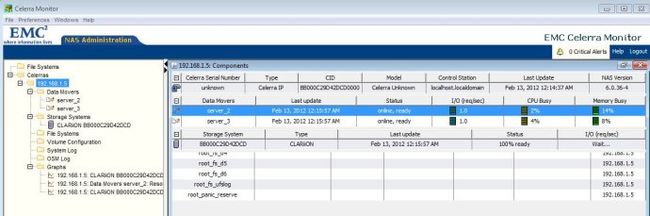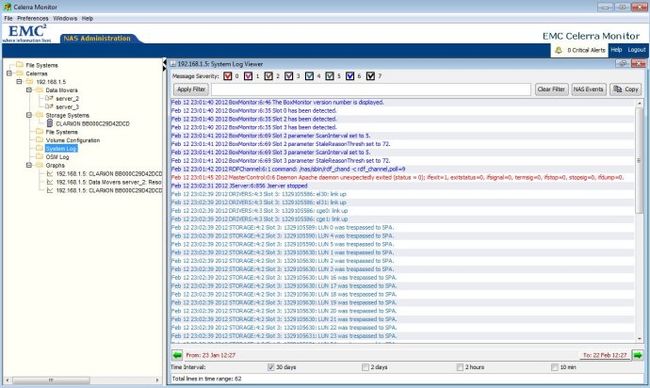EMC存储系统模拟器6.0.36.4
EMC存储系统的配置管理工具主要有2种,老的Navisphere和新的Unisphere,花了半天时间终于在EMC站点上找到了它们。
它们的下载地址是:
EMC Celerra Simulator with Uniphere Management Tool (Unisphere模拟器,是一个Vmware的Linux虚拟机,仿真程度较高)
https://community.emc.com/community/edn
点击下面的画圈处下载:
接下来选择下面的链接
EMC Celerra Simulator Installation and Configuration Guide (Unisphere模拟器的安装与配置指南)
https://community.emc.com/servlet/JiveServlet/previewBody/4747-102-2-16972/Celerra_Simulator_Install_Config_Guide_300-003-555_a06.pdf
EMC Navisphere and CLARiiON CX Hardware Simulator(Navisphere模拟器,以及CLARiiON CX硬件模拟器,前者是一个108MB的教学软件,后者只是让你熟悉一下CLARiiON CX硬件的一组FLASH小玩意)
http://education.emc.com/ISMbook/resources_content.aspx
点击下面的画圈处下载:
EMC Navisphere Simulator Lab Manual (Navisphere模拟器的实验手册,下载上面的Navisphere模拟器时,压缩包里也自带了实验手册)
https://developer-content.emc.com/downloads/jive_attach_proxy.htm?ecnCommID=2369&ecnCommName=Unified Storage&ecnAttachmentName=VNX Simulator Installation & Configuration Guide.pdf&ecnContainerURL=/docs/DOC-4092&reqURL=/servlet/JiveServlet/download/4092-10-31575/VNX Simulator Installation & Configuration Guide.pdf
注:下载时会提示输入ECN帐号,随便注册一下(免费)即可。
Unisphere虚拟机下载完后,打开配置指南
可以看到运行配置要求还是挺高的:
.x64 CPU
.x64 OS (我的本本是Win 7 x64)
.内存要占用4GB(我的本本是8GB)
.硬盘剩余空间40GB (运行虚拟机时我看到了吃掉了37.5GB的硬盘空间,得准备足够的容量)
虚拟机自带的配置

启动Unisphere模拟器虚拟机,root帐号密码是nasadmin (硬件是Celerra NAS系统)
从电脑上(要事件安装好JRE)打开浏览器,输入虚拟机的eth0地址,Unisphere登录的帐号是nasadmin,口令nasadmin
在左边点击自带的监视工具Celerra Monitor
磁盘监控界面
Navisphere模拟器安装很简单(可惜我发现我的Win7 x64不能顺利安装,只好装在一个WINXP虚拟机中),接下来看一看Navisphere界面
压缩包里自带的实验手册
接下来看看CLARiiON CX硬件模拟器的样子,不过,需要事先安装好一个浏览器的3D插件Cult3D,下载地址:
http://www.cult3d.com/download/download.php
可以放大、移动和旋转硬件,只是看看设备外观和认识一下组件名称


开练吧,童鞋们!
------
随后,又发现Unisphere新版本的模拟器,Unisphere V1.1.0
http://nickapedia.com/2011/04/08/new-uber-model-uber-vnx-nfs-v1/
帐号密码依旧为root/nasadmin 和 nasadmin/nasadmin
刚进去会提示设置IP地址,会等较长时间才能设置好,请耐心等着。
出处:
http://blog.sina.com.cn/s/blog_4ca83f83010120f0.html